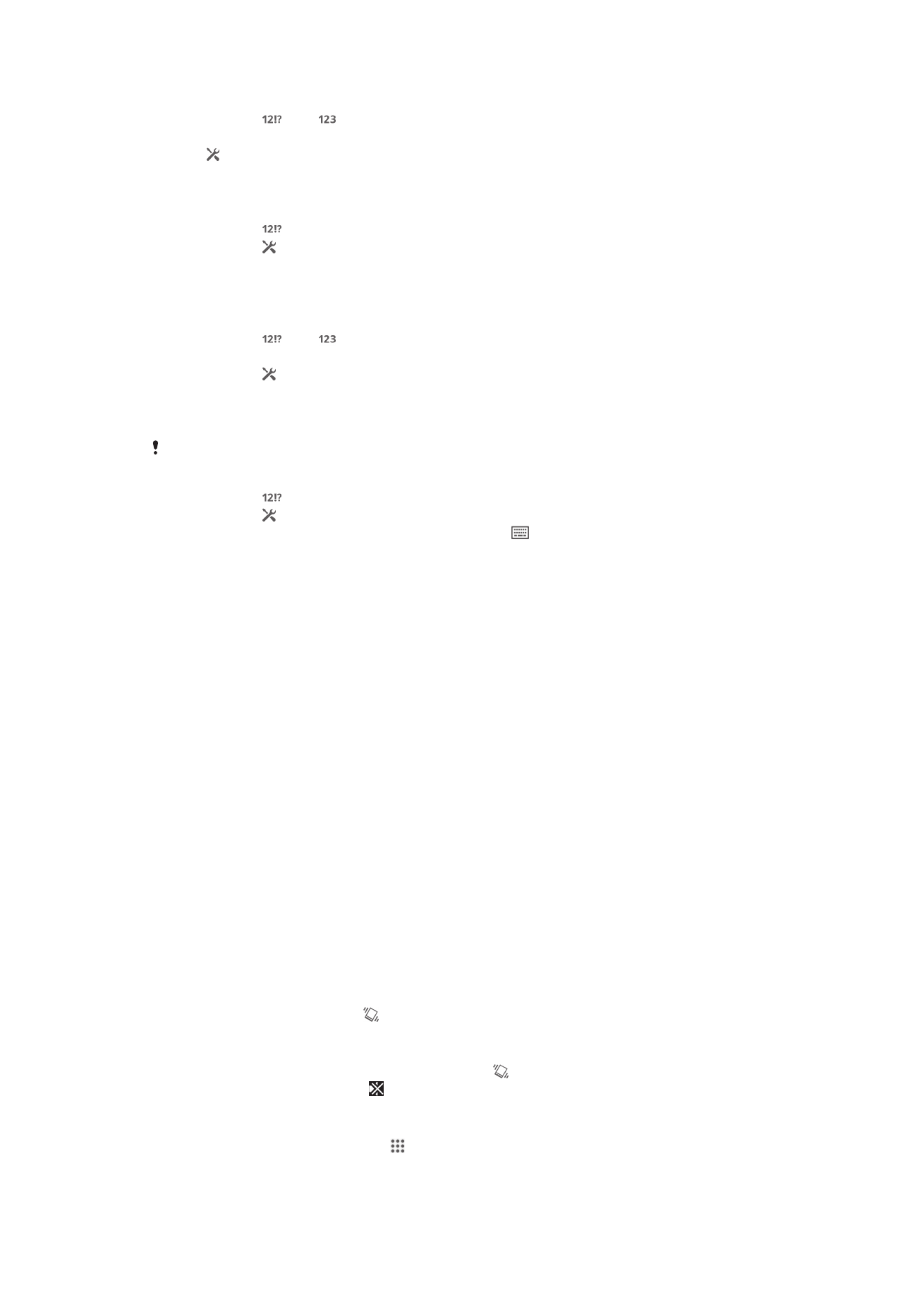
Slik tilpasser du enheten
Du kan tilpasse flere enhetsinnstillinger etter egne behov. Du kan f.eks. endre språket,
legge til personlig ringetone eller endre lysstyrken på skjermen.
Slik justerer du volumet
Du kan justere ringetonevolumet for innkommende anrop og varsler samt for musikk-
og videoavspilling.
Slik justerer du ringetonevolumet med volumtasten
•
Trykk volumtasten opp eller ned.
Slik justerer du medieavspillingsvolumet med volumtasten
•
Når du spiller av musikk eller ser på et videoklipp, trykker du volumtasten opp
eller ned.
Slik justerer du lydinnstillingene
Du kan justere flere lydinnstillinger. Du kan f.eks. innstille enheten til stillemodus, slik
at den ikke ringer når du er i et møte.
Slik stiller du enheten til vibrasjonsmodus
•
Trykk på volumtasten inntil vises på statuslinjen.
Slik stiller du enheten til stillemodus
1
Hold volumtasten nede til enheten vibrerer og vises på statuslinjen.
2
Trykk på volumtasten igjen. vises på statuslinjen.
Slik angir du vibrasjons- og ringemodus for enheten
1
På Startskjerm tar du hurtig på .
2
Finn og ta hurtig på Innstillinger > Lyd.
3
Merk av i avmerkingsboksen Vibrer når det ringer.
29
Dette er en Internett-versjon av denne publikasjonen. © Skriv ut bare til eget bruk.
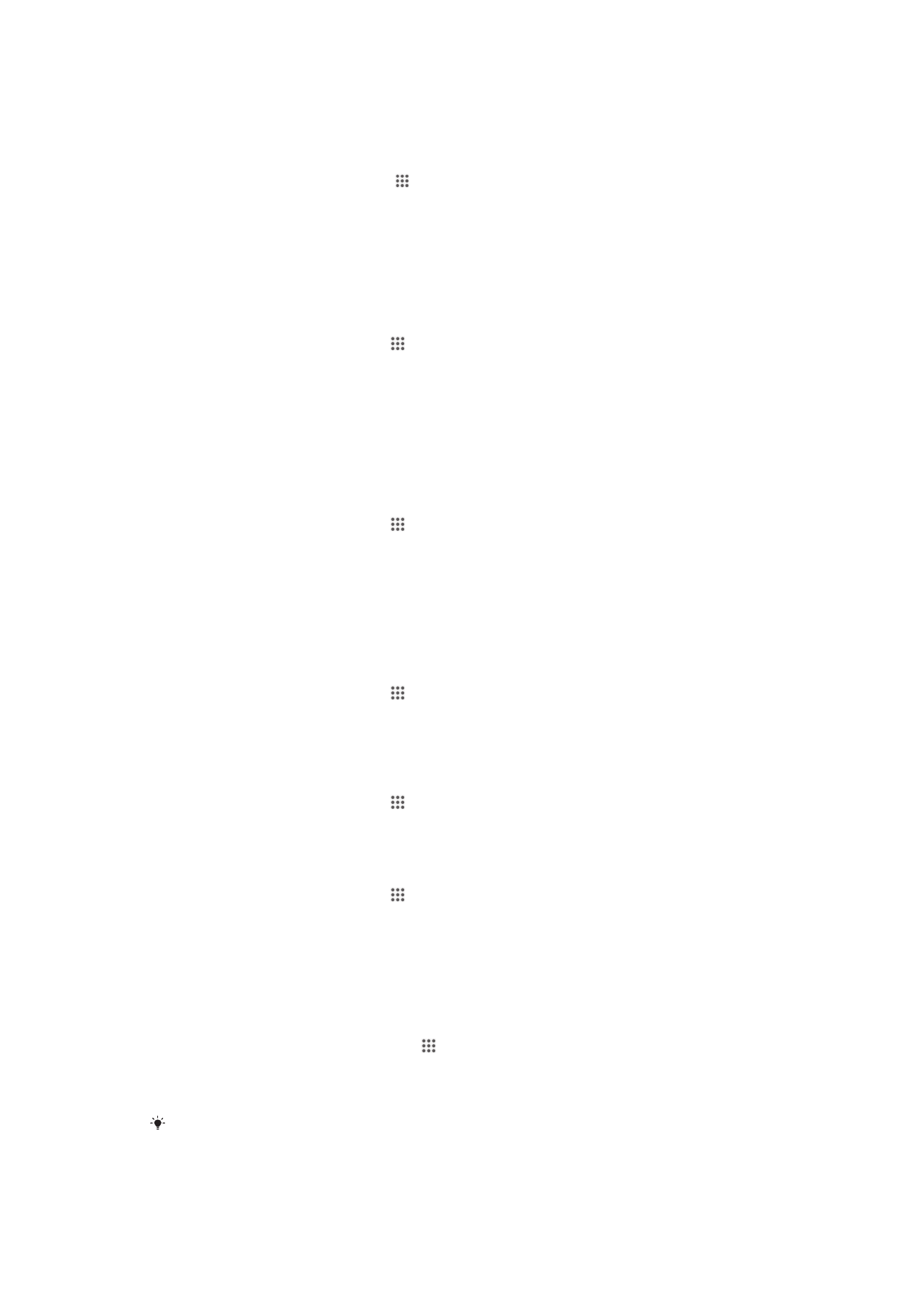
Dato og klokkeslett
Du kan endre datoen og klokkeslettet på enheten.
Slik angir du inn datoen manuelt
1
Fra Startskjerm tar du hurtig på .
2
Finn og ta hurtig på Innstillinger > Dato og tid.
3
Fjern merket for Automatisk dato og klokkeslett, hvis det er merket av for
dette valget.
4
Ta hurtig på Sett dato.
5
Juster datoen ved å rulle opp og ned.
6
Ta hurtig på Lagre.
Slik angir du klokkeslettet manuelt
1
På Startskjerm tar du hurtig på .
2
Finn og ta hurtig på Innstillinger > Dato og tid.
3
Fjern merket for Automatisk dato og klokkeslett, hvis det er merket av for
dette valget.
4
Ta hurtig på Still klokken.
5
Bla opp eller ned for å angi time og minutt.
6
Hvis det er aktuelt, ruller du hurtig for å endre AM til PM, eller omvendt.
7
Ta hurtig på Lagre.
Slik angir du tidssonen
1
På Startskjerm tar du hurtig på .
2
Finn og ta hurtig på Innstillinger > Dato og tid.
3
Fjern merket for Automatisk tidssone, hvis det er merket av for dette valget.
4
Ta hurtig på Tidssone.
5
Velg et alternativ.
Innstillinger for ringetone
Slik angir du en ringetone
1
På Startskjerm tar du hurtig på .
2
Finn og ta hurtig på Innstillinger > Lyd > Ringetone.
3
Velg en ringetone.
4
Ta hurtig på Ferdig.
Slik aktiverer du tastetoner
1
På Startskjerm tar du hurtig på .
2
Finn og ta hurtig på Innstillinger > Lyd.
3
Merk av i avmerkingsboksene Tastetoner for tastatur og Berøringslyder.
Slik velger du varslslyden
1
På Startskjerm tar du hurtig på .
2
Finn og ta hurtig på Innstillinger > Lyd > Varsellyd.
3
Velg lyden som skal spilles, når det kommer meldinger.
4
Ta hurtig på Ferdig.
Skjerminnstillinger
Slik justerer du lysstyrken for skjermen
1
Gå til startskjermen, og ta hurtig på .
2
Finn og ta hurtig på Innstillinger > Skjerm > Lysstyrke.
3
Fjern merket for Tilpass til lysforhold, hvis det er merket av for dette valget.
4
Dra glideknappen for å justere lydstyrken.
Reduser lysstyrken for å øke batteriytelsen.
30
Dette er en Internett-versjon av denne publikasjonen. © Skriv ut bare til eget bruk.
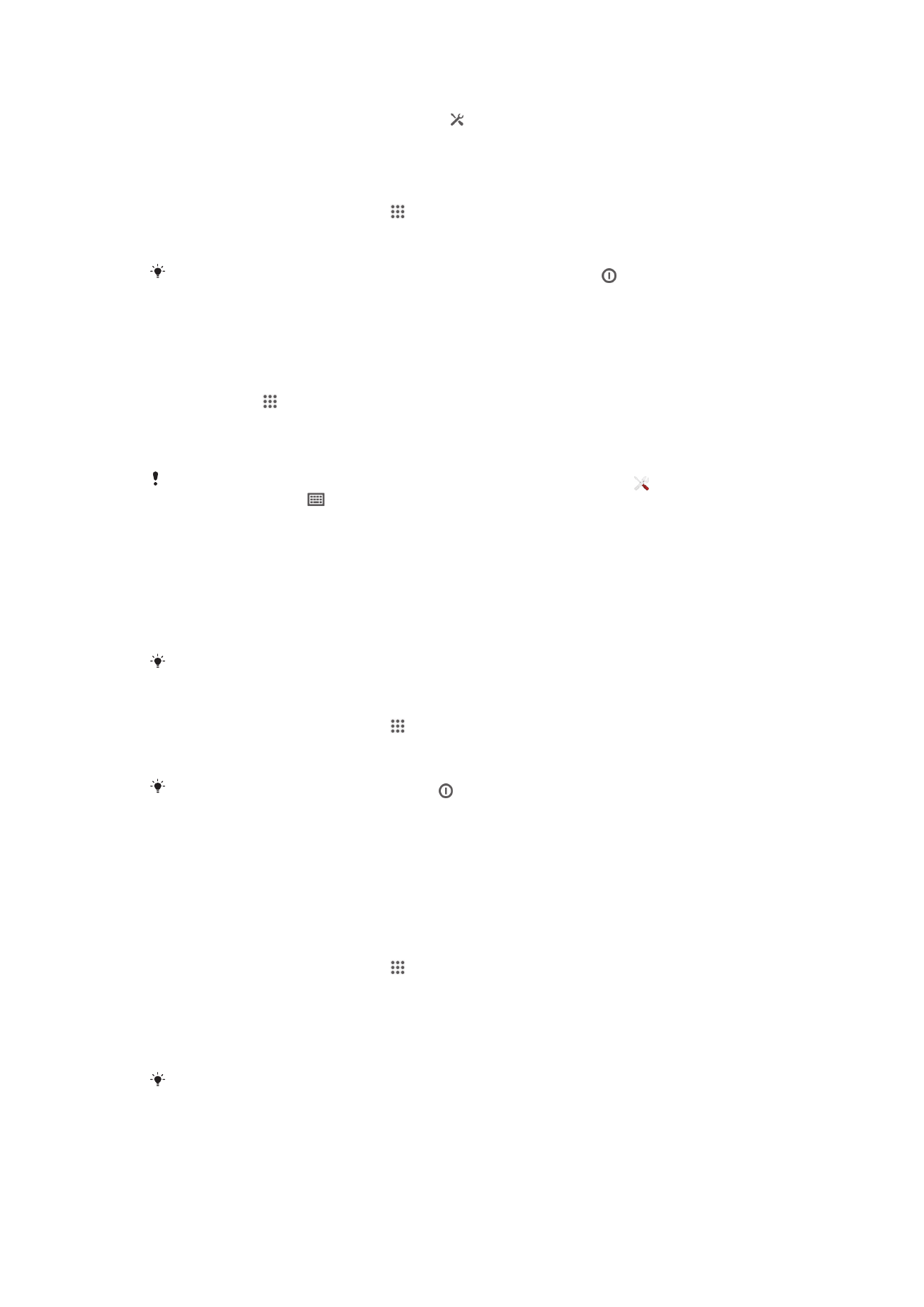
Slik angir du skjermvibrering ved berøring
1
Dra statuslinjen nedover og ta hurtig på > Lyd.
2
Merk av for Vibrer ved berøring. Skjermen vil nå vibrere når du tar hurtig på
funksjonstaster og bestemte apper.
Slik justerer du inaktivitetstiden før skjermen slås av
1
På Startskjerm tar du hurtig på .
2
Finn og ta hurtig på Innstillinger > Skjerm > Hvilemodus.
3
Velg et alternativ.
Hvis du vil slå av skjermen raskt, trykker du raskt på strømknappen .
Språkinnstillinger
Det kan velge et standard språk til enheten din og endre det senere.
Slik endrer du språket
1
Ta hurtig på på Startskjerm.
2
Finn og ta hurtig på Innstillinger > Språk og inntasting > Språk.
3
Velg et alternativ.
4
Ta hurtig på OK.
Hvis du velger feil språk og ikke kan lese menyteksten, fin og ta hurtig på . Velg deretter
teksten ved siden av
, og velg den første oppføringen i menyen som åpnes. Velg språket du
ønsker å bruke.
Flymodus
I flymodus slås nettet og radiosendere/-mottakere av for ikke å forstyrre sensitivt
utstyr. Du kan imidlertid fortsatt spille spill, høre på musikk, se videoer og annet
innhold, så lenge dette innholdet er lagret i minnekortet eller det interne minnet. Du
kan også bli varslet gjennom alarmer, hvis denne funksjonen er aktivert.
Bruk av flymodus reduserer batteriforbruket.
Slik slår du på flymodus
1
På Startskjerm tar du hurtig på .
2
Finn og ta hurtig på Innstillinger > Mer ....
3
Merk av i avmerkingsboksen Flymodus.
Du kan trykke og hold nede av/på-tasten og deretter ta hurtig på
Flymodus i menyen som
åpnes.
Hanskemodus
I hanskemodus kan du bruke hansker og likevel navigere skjermen på enheten. Når
du bruker hanskemodus, vises en markørring på det området av skjermen der det
registreres en berøring.
Slik aktiverer du hanskemodus
1
På Startskjerm tar du hurtig på > Innstillinger > Skjerm og påser at du har
merket av i Hanskemodus.
2
Lås skjermen på enheten.
3
Påse at du bruker hanske.
4
Lås opp skjermen med en behansket finger. Hanskemodus er nå aktivert.
Enheten forblir i hanskemodus til skjermen blir låst igjen.
Følsomheten avhenger av størrelsen på kontaktområdet mellom den behanskede fingeren
som du navigerer skjermen med. Hvis kontaktområdet er for lite, vil følsomheten være lav, og
hanskemodus blir kanskje ikke aktivert.
31
Dette er en Internett-versjon av denne publikasjonen. © Skriv ut bare til eget bruk.